Nếu để ý kỹ, chắc bạn sẽ thấy khi lưu file dữ liệu vào Windows 7 library qua hộp thoại Save As, và đôi khi quá trình này sẽ gây ra sự bất tiện cho người sử dụng. Sau đây, Quản Trị Mạng sẽ giới thiệu với các bạn cách thay đổi thư mục lưu trữ mặc định này.
Ví dụ, khi tiến hành soạn thảo văn bản Word và sử dụng chức năng Save As, mặc định chương trình sẽ tự động trỏ vào thư mục My Documents của người sử dụng:
Cách thứ nhất
Tại hộp thoại Save as này, bạn sẽ thấy lựa chọn Includes 3 locations để truy cập vào bảng thuộc tính lưu trữ:
Tại đây, người dùng có thể dễ dàng thêm, xóa các thư viện lưu trữ gốc, nếu muốn chọn thư mục nào để lưu trữ ở chế độ mặc định, kích chuột phải vào đó và chọn Set as default save location:
Cách thứ 2
Hoặc bạn có thể sử dụng theo cách sau, mở Windows Explorer, chọn thư mục gốc của Libraries tương ứng, kích chuột phải lên bất kỳ các libraries nào và chọn tiếp Properties:
Và tương tự như cách trên, chọn nơi lưu trữ mong muốn và nhấn nút Set save location:
Trên đây là 1 số mẹo nhỏ để thay đổi thư mục, thư viện lưu trữ gốc khi thao tác với các văn bản, dữ liệu… chỉ với vài thao tác vô cùng đơn giản. Chúc các bạn thành công!
""'>
Related Posts by blogngochan.tk
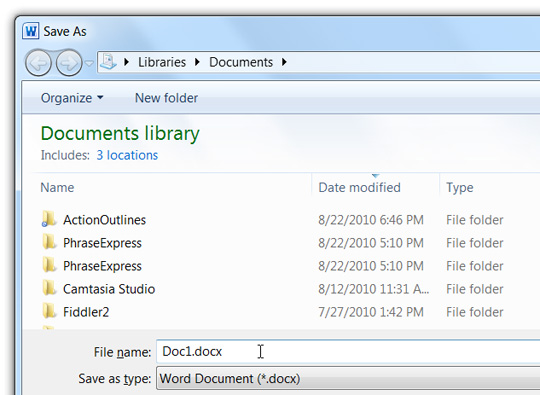
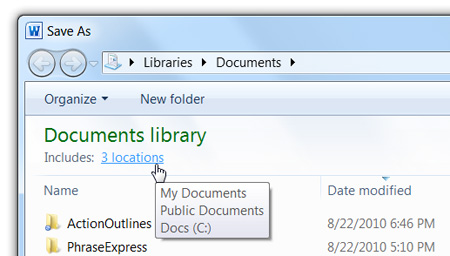

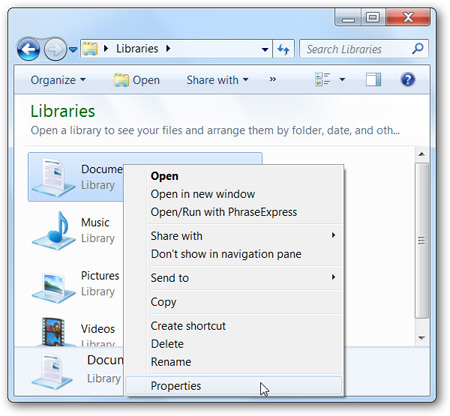
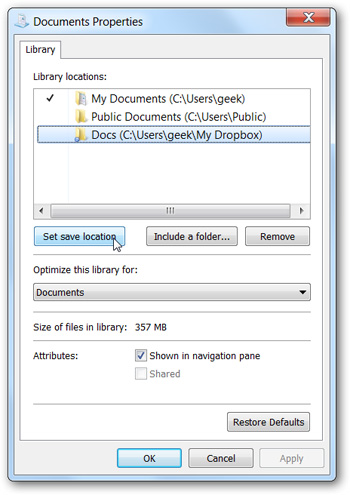
Không có nhận xét nào:
Đăng nhận xét
Nếu có gì không hiểu hãy để lại comment phía dưới nhé bạn